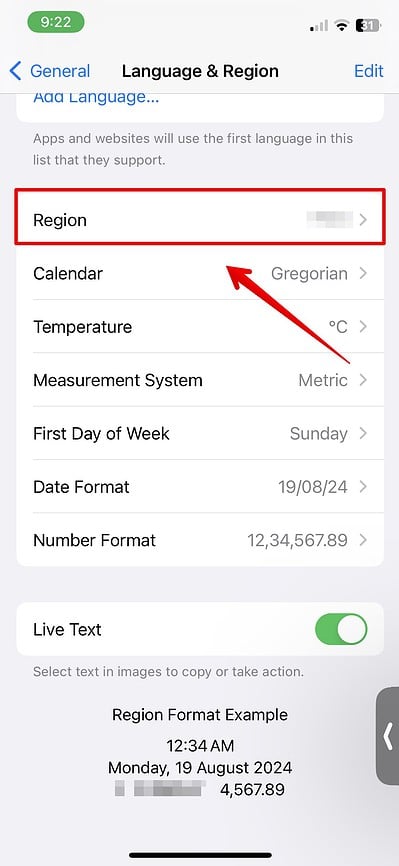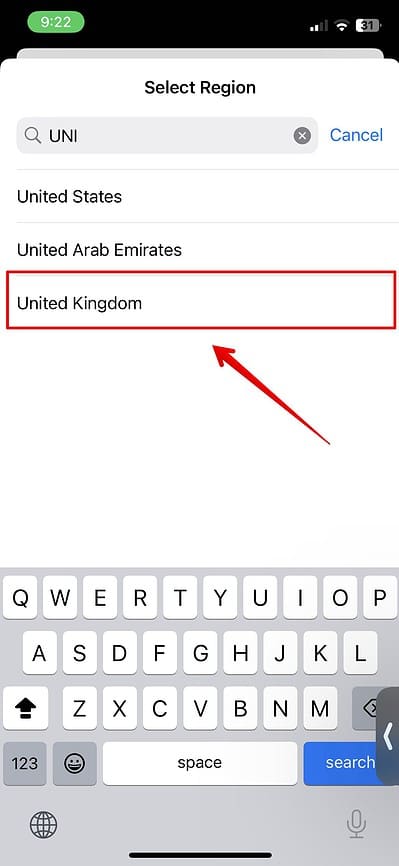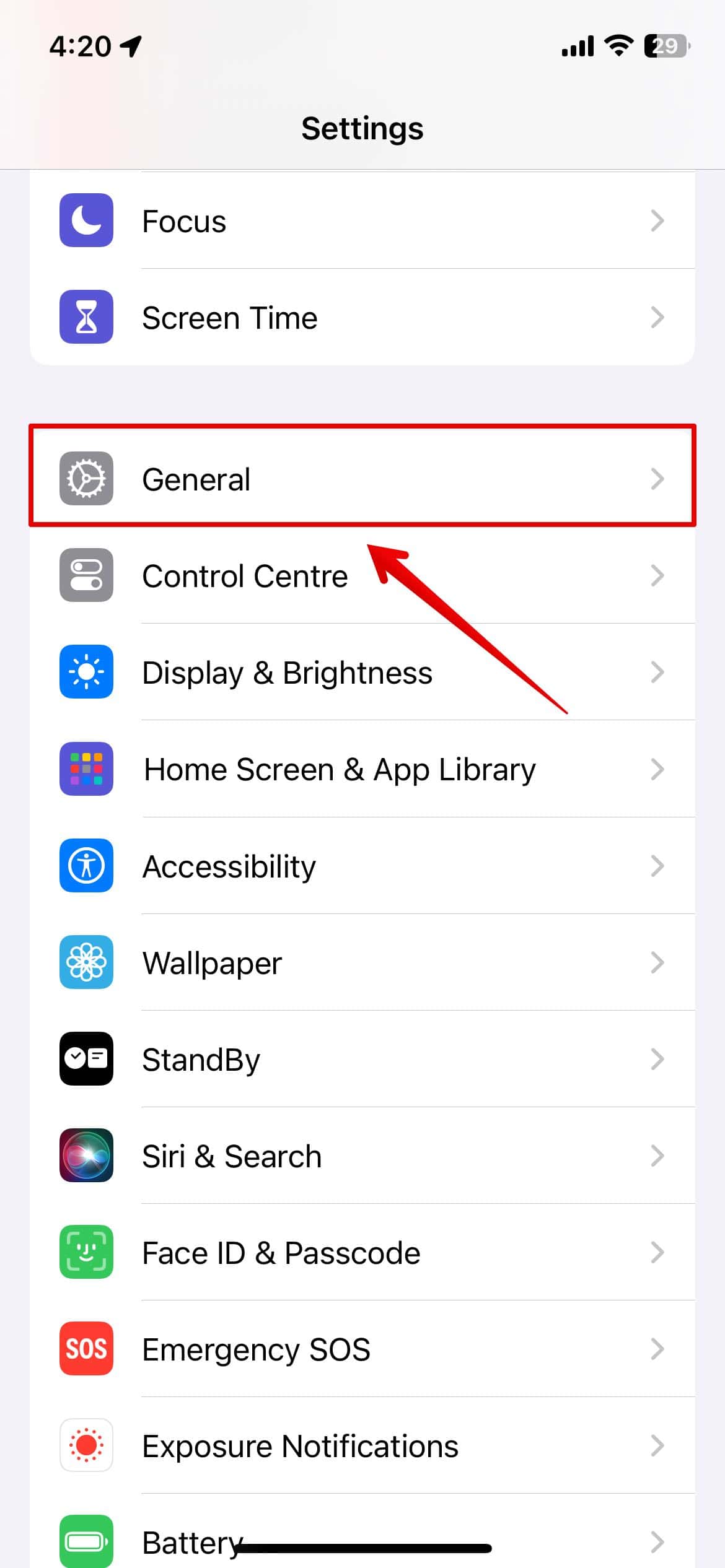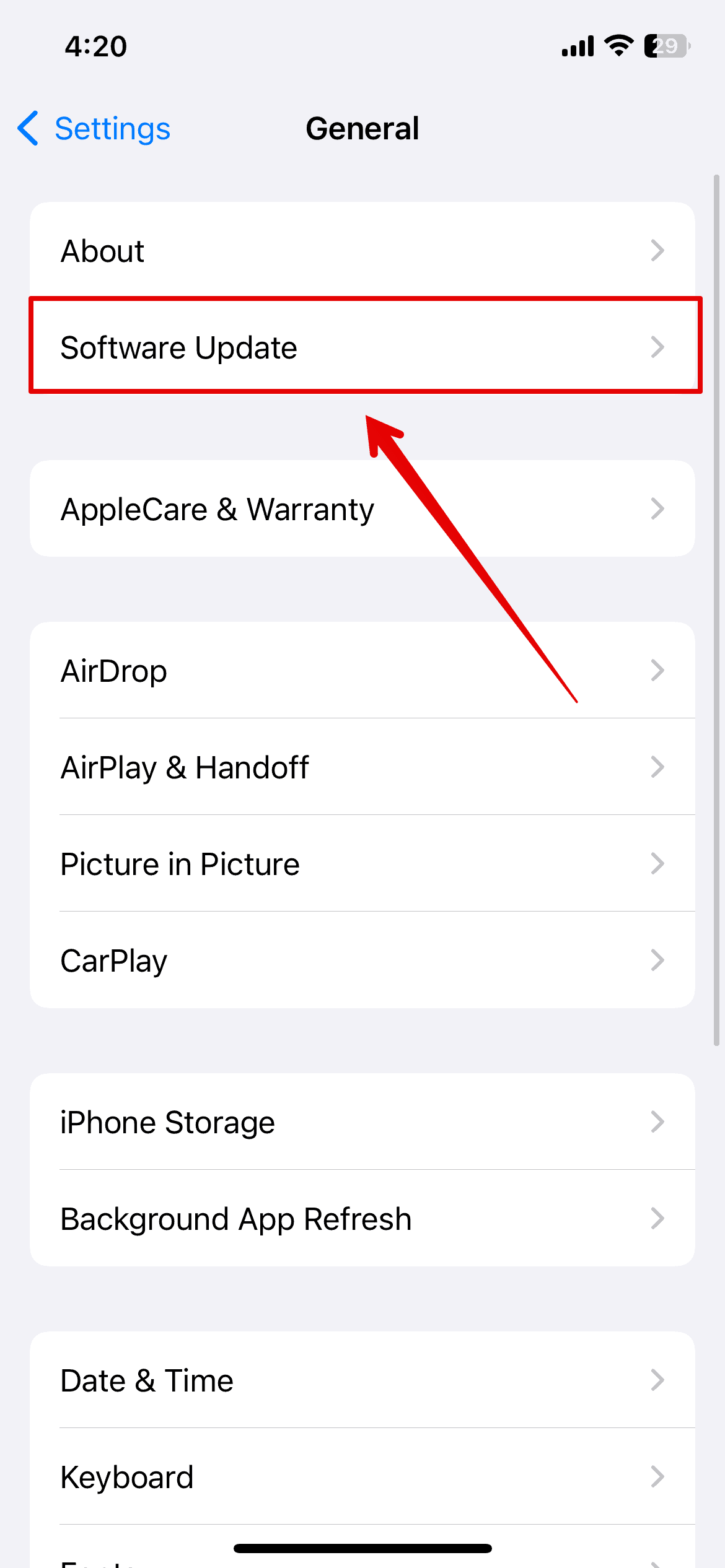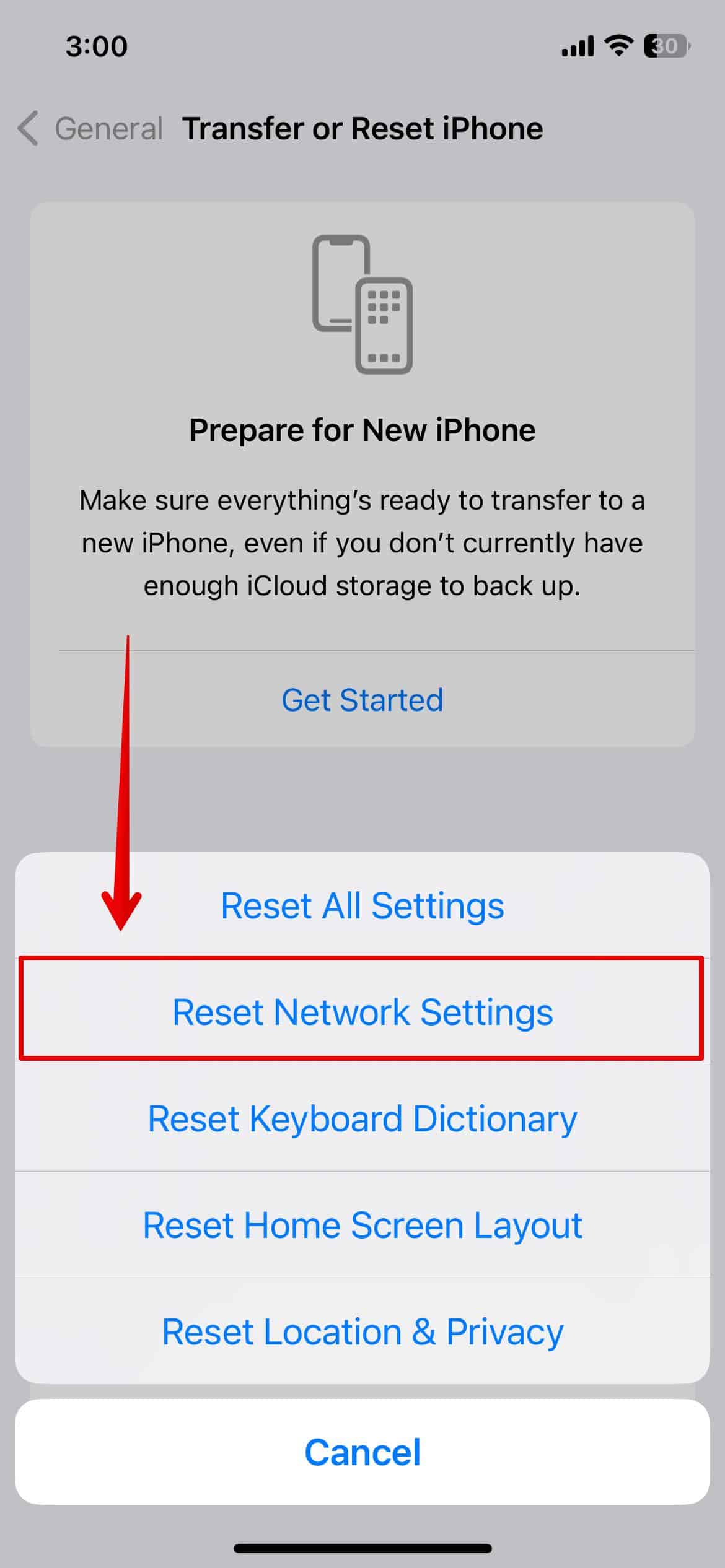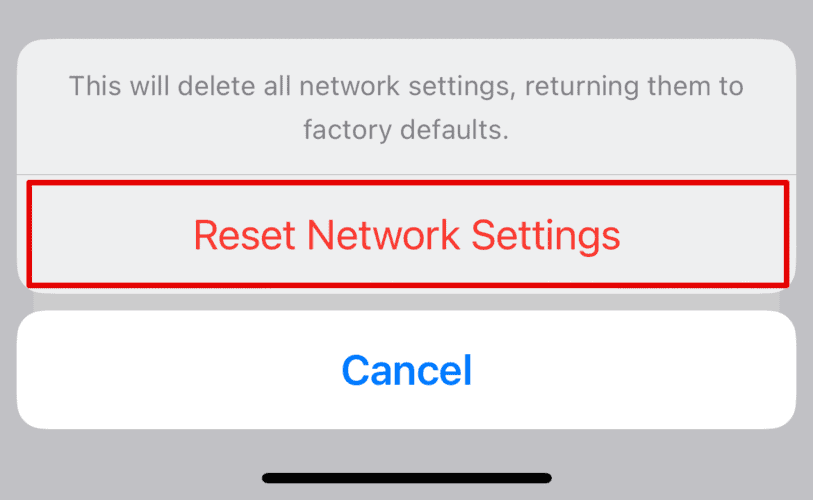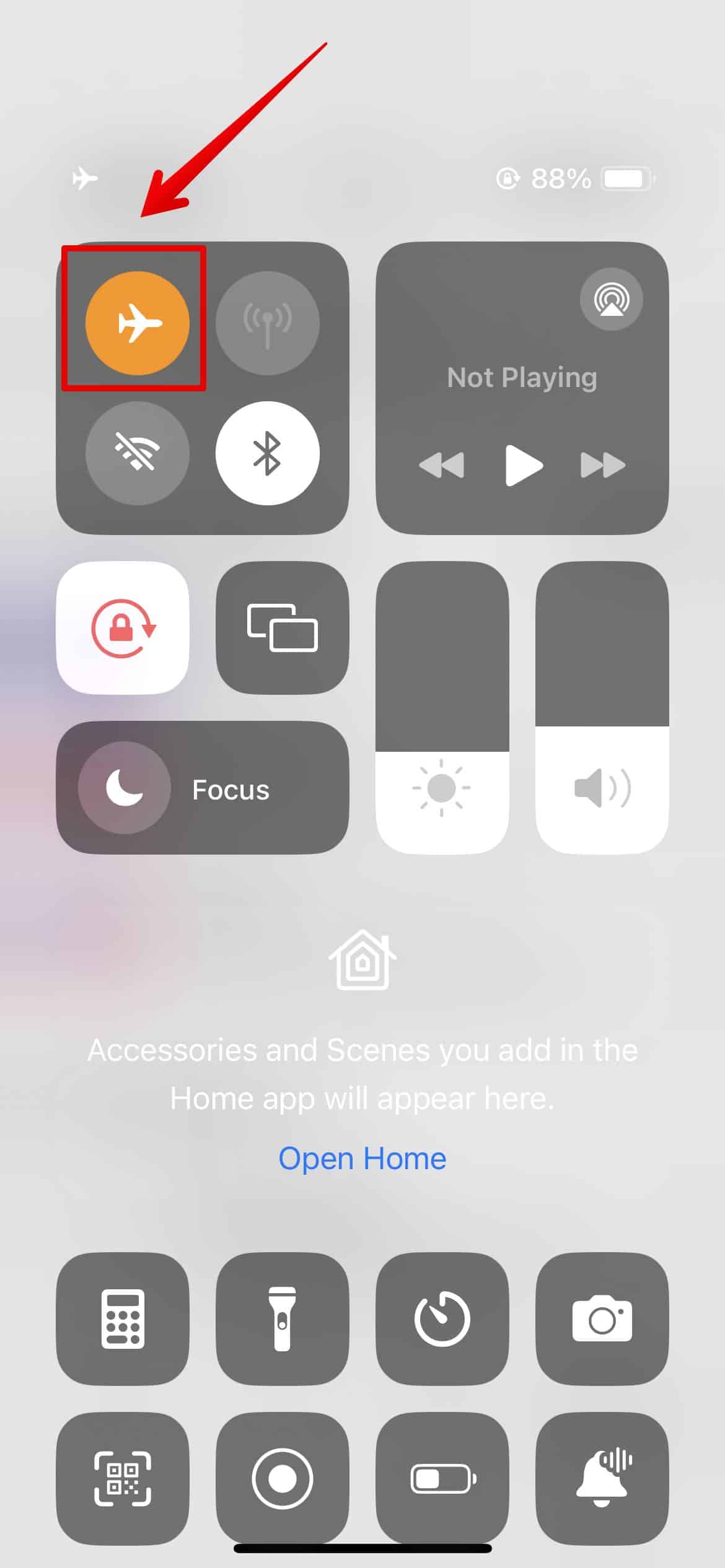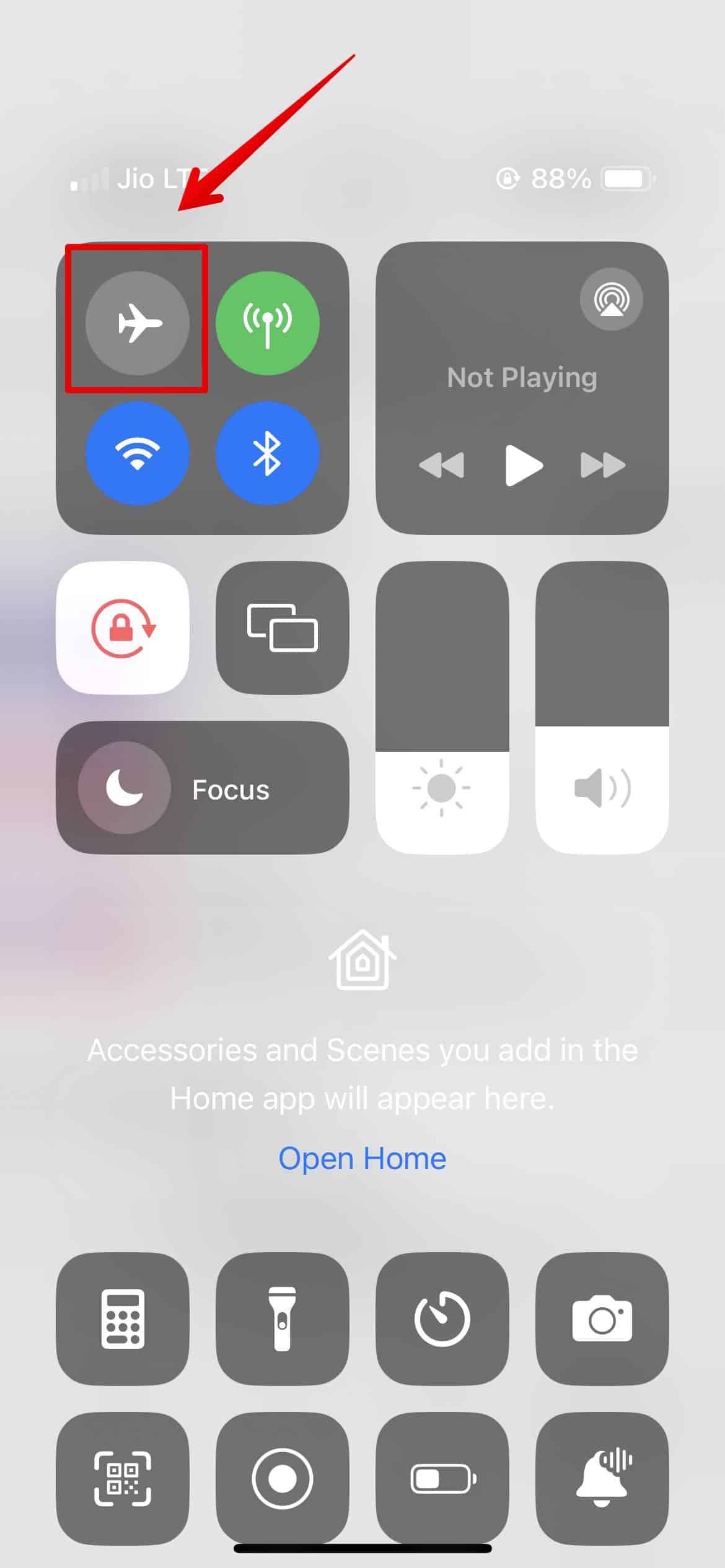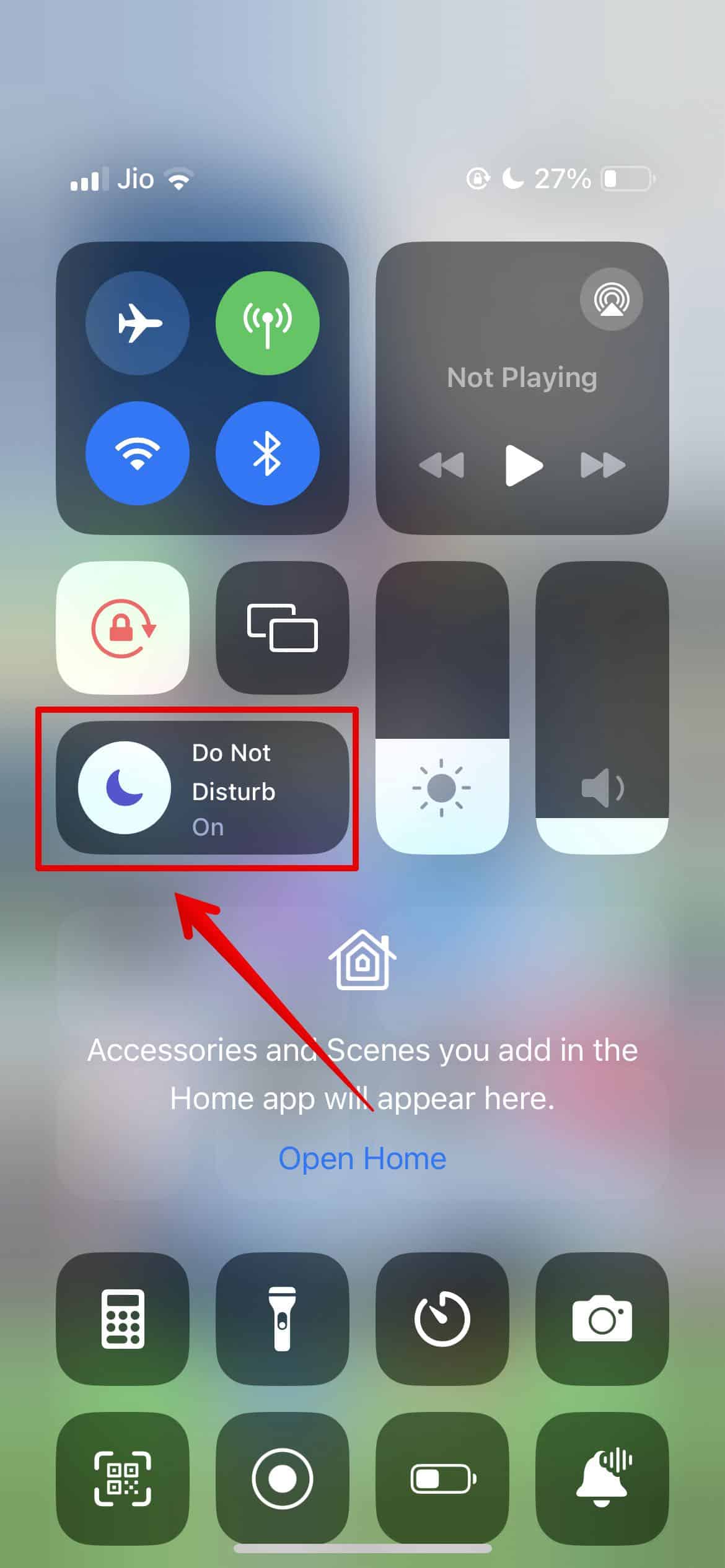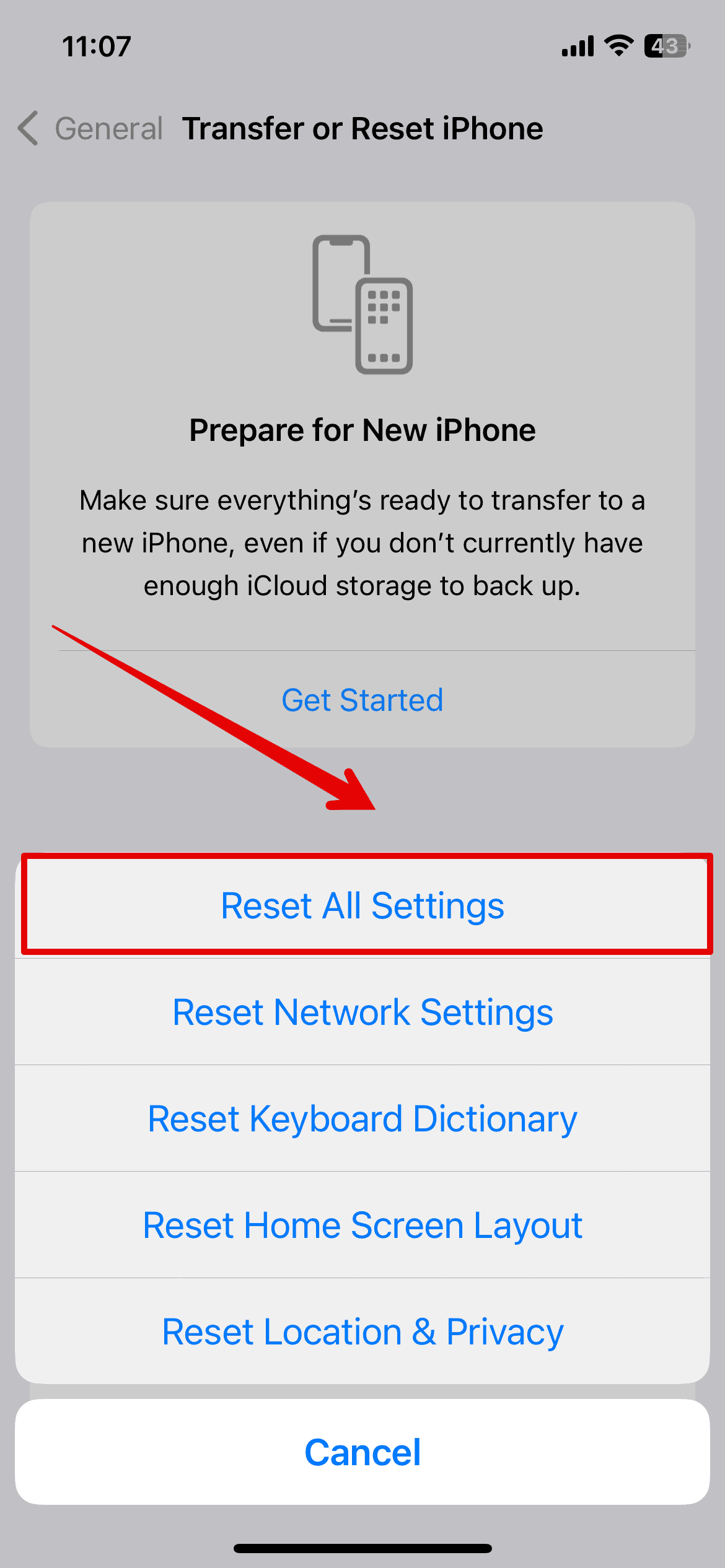Исправлено: кнопка вызова не работает на моем iPhone
Возникли проблемы с неработающей кнопкой вызова на iPhone? Это становится непросто, когда вы не можете совершать важные звонки, и выхода нет даже после перезагрузки iPhone. Однако есть несколько методов, которые сработали для меня и других пользователей iPhone. Давайте проверим их ниже.
Как исправить, что кнопка вызова не работает на iPhone
Давайте рассмотрим некоторые из лучших решений, которые помогли мне решить проблему с кнопкой вызова на моем iPhone.
1. Измените свой регион
Вам нужно сменить регион, чтобы исправить кнопку вызова на вашем iPhone.
Необходимое время: 3 минуты
Вот как вы можете это сделать.
- Идти к Настройки и открыть Общий.
- Затем нажмите на Язык и регион.
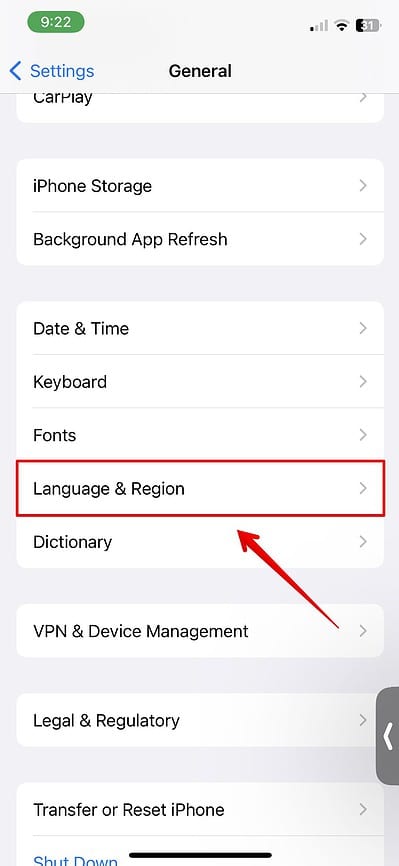
- Выбирать Область, край.

- Введите Великобритания из списка и выберите его.

Теперь, если вы уже находитесь в Великобритании, вы можете выбрать любую другую страну, например США, Канаду и т. д. Через несколько минут вы можете изменить ее обратно на регион по умолчанию, к которому вы принадлежите.
2. Обновите свое программное обеспечение
Многие пользователи столкнулись с ошибкой кнопки вызова после обновления iOS. Следовательно, обновление вашего программного обеспечения до последней версии — лучший путь вперед.
- Открыть Настройки и пойти в Общий.

- Затем нажмите на Обновление программного обеспечения.

После завершения обновления и перезагрузки iPhone вы можете проверить, начала ли снова работать кнопка «Вызов».
3. Сброс настроек сети.
Обычно это также может быть связано с проблемами подключения. Чтобы это исправить, лучше всего сбросить настройки сети вашего iPhone. Вот шаги, которым вы можете следовать.
- Открыть Настройки и пойти в Общий.

- Затем прокрутите вниз и выберите Перенос и сброс iPhone.

- Нажать на Перезагрузить.

- Выбирать Сбросьте настройки сети.

- Введите пароль на экране.
- Нажать на Сбросить настройки сети снова.

Это может занять несколько минут. Дождитесь завершения процесса и проверьте, работает ли кнопка вызова.
4. Включите/выключите режим полета.
Если описанные выше методы вам не подходят, включение и выключение режима полета может помочь.
- Выключите Центр управления на своем iPhone.
- Нажмите на значок самолета, чтобы включить его.

- Затем, через несколько минут, нажмите на него еще раз, чтобы выключить режим полета.

5. Выключите режим «Не беспокоить».
Если у вас включен режим «Не беспокоить», возможно, именно поэтому кнопка вызова не работает. Вы можете просто отключить его в Центре управления. Вот как вы можете это сделать.
- Сдвиньте вниз Центр управления.
- Нажать на Просьба не беспокоить чтобы выключить его.

6. Сбросить все настройки
Другой метод, который сработал для меня и других пользователей, — это сброс всех настроек вашего iPhone до значений по умолчанию. Это не приведет к удалению каких-либо личных данных или носителей с телефона.
- Открыть Настройки и пойти в Общий.
- Затем прокрутите вниз и выберите Перенос и сброс iPhone.

- Нажать на Перезагрузить.

- Затем нажмите на Сбросить все настройки.

- Введите пароль для подтверждения.
- Выбирать Сбросить все настройки еще раз, чтобы начать процесс.
7. Обратитесь в службу поддержки Apple.
Наконец, если ни один из методов вам не помог, и вы все еще видите серую кнопку вызова в ваших контактах, пришло время поговорить с Служба поддержки клиентов Apple. Возможно, это внутренняя проблема, с которой они могут вам помочь. Свяжитесь с руководителем Apple в чате, чтобы устранить эту ошибку.